Společnost Microsoft poprvé vydala Windows 8 s nadějí, že ze systému Windows udělá mobilní, univerzální a přenosný operační systém. Zdá se, že se Microsoft s novým Windows 10 nevzdal naděje. Tablety a další notebooky, které podporují Windows 10, mohou snadno přistupovat k celulárním sítím, protože mají všechny potřebné hardwarové požadavky.
Mnoho výrobců představilo sloty pro sim karty v tabletech a noteboocích s Windows 10 chvíli zpět po uvedení Windows 8 na trh. Od té doby si lidé tuto novou funkci na své milované pracovní stanici užívají a milují ji. Společnost Microsoft jednoduše vylepšila tento uživatelský zážitek vylepšením operačního systému pod kapotou a efektivnějším a uživatelsky přívětivějším připojením k mobilní síti.
Možnost připojení k mobilní síti vám poskytuje neomezené možnosti přístupu k datům na vašem zařízení. Můžete sledovat filmy, videa, obrázky, surfovat, kontrolovat poštu, stahovat programy, poslouchat hudbu a využívat všechny ostatní možnosti online.
Spropitné: I když váš notebook nebo tablet nemá slot pro SIM kartu, můžete si vzít do ruky širokopásmový modem a použít jej k připojení k celulárním sítím ve Windows 10.
Poznámka: Než budete postupovat, měli byste mít do svého tabletu nebo notebooku vloženou platnou a funkční sim kartu tento postup nebo nechte svůj širokopásmový přenosný modem zapojit a rozpoznat počítačem, podle toho, který z nich je případ.
Poznámka: Abyste získali přístup k datům přes mobilní síť, budete určitě potřebovat datový tarif od svého operátora.
Jak poprvé připojíte počítač se systémem Windows 10 k mobilní síti?
Existují dva způsoby, jak toho dosáhnout.
Metoda 1
1- Klikněte na tlačítko Start a otevřete nabídku Start.
2- Vyberte nastavení.

3- Klikněte na Síť a internet ve středu okna.
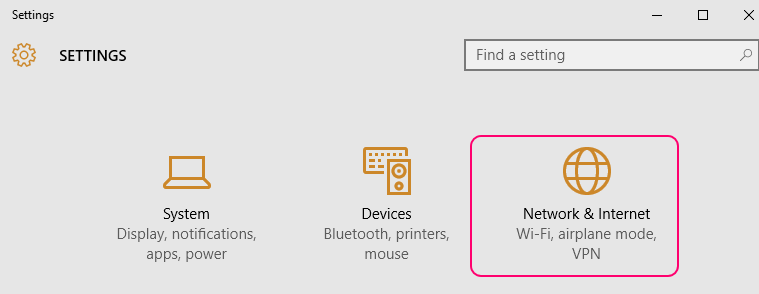
4 - V levém podokně uvidíte různé možnosti připojení, vyberte Mobilní.

5- Jakmile kliknete na Celulární, v pravém podokně se zobrazí možnosti.
6- Mezi možnostmi najděte a klikněte na -Zobrazit dostupná připojení.
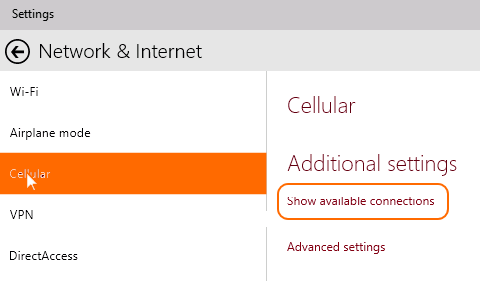
7 - Tím se dostanete do kouzla sítí s dostupným seznamem sítí.
8- Vyberte ten, který preferujete, a klikněte na Připojit.
Nyní jste připojili zařízení k mobilní síti 🙂
Metoda 2
1- Klikněte na ikonu sítě na hlavním panelu níže v pravém dolním rohu.
2 - V nyní otevřeném pravém podokně vyberte mobilní sítě.
3 - Tím se otevře Nastavení.
4- Vyberte Síť a internet a poté klikněte na Mobilní.
5- Nyní si můžete vybrat preferovanou mobilní síť a kliknout na Připojit.
6- Pokud je síť chráněna vaším uživatelským jménem a heslem nebo APN, budete vyzváni k zadání podrobností. Pokud k tomu dojde, zadejte je.
Nyní budete připojeni k mobilní síti.


